似たタイトルの記事が2つありますが、ManagerプッシュとAgentプッシュによって設定方法が異なるので分けてます。
→DSaaS導入方法〜Managerプッシュ編〜(linux版)
- ★Managerプッシュ→DSaaSからサーバーに対してアプローチする。
- ★Agentプッシュ→サーバーからDSaaSに対してアプローチする。
っで、具体的にどんな違いが?
- ↓の記事のようにエクスポート/インポートできたりできなかったりするものがあります。
準備するもの
準備するもの:
- linux講座で作ったインスタンス
- →Deep Security Agent(バージョンは何でもOK。あとからアップできるので!)
※網元AMI使ってる方はデフォルトで Deep Security Agent が入ってるらしいので、導入作業はいらないです。
- →Deep Security Agent(バージョンは何でもOK。あとからアップできるので!)
- DSaaS(Trend Micro Deep Security™ as a Service)のアカウント(無料30日版があるのでとりあえずこれで練習(?))
手順
■1:Deep Security Agent をインスタンスに導入!
- 以下のサイトからそれぞれOSに対応した Deep Security Agent をダウンロードしてください。
- ※バージョンはなんでもOKです。
(最後のManager導入後に9.5にアップします) - Red HatやcentOS系なら以下のversionでOKです。
- Agent-RedHat-EL6-9.0.0-4000.x86-64.rpm
- ※バージョンはなんでもOKです。
- 当方ミジンコなので一旦、自身のWindowsのデスクトップに落として、WinScpを使ってインスタンスにアップしました。
あと、作業しやすい様に/tmpあたりにアップしましょう。- ※WinScpを使う際、鍵ファイルを変換しないと使えないので、WinScpに同梱されてるputtygenを使ってPPKにファイル変換してください。
- 詳しくは→AWSのKeyPair pemファイル をSSH接続用 ppkファイル に変換
- インスタンスにアップしたら、インスタンスへSSH接続しディレクトリを
/tmpに移動して以下のコマンドで Deep Security Agent をインストール!
(移動面倒って方は、絶対パスをお使いください。)cd /tmp rpm -ivh Agent-RedHat-EL6-9.0.0-4000.x86-64.rpm
※インストール中、Yes/No?って聞かれるので精神を集中させて
yかyesと入力しましょう。 - 最後にちゃんとインストールされたか確認しましょう。
- ↓インストールされてる Deep Security Agent のバージョンが表示されます。
rpm -qa | grep ds_agent
- ↓Agentが起動してればプロセスに表示されます。
ps auwwx | grep ds_agent
※grep ds_agentって引っかかるものは Deep Security Agent のプロセスじゃないでの見間違えないように!
- ↓インストールされてる Deep Security Agent のバージョンが表示されます。
■2:Trend MicroのHPでDSaaSの無料トライアルに参加しよう!
- 以下のURLより"Free trial"をクリック。
- 出てきた入力フォーム各箇所をうめましょう。
※大小英字+数字を組み合わせましょう(もしかしたら記号もいるかも?)
Languageで日本語を選択しましょう。
ここで日本語選択しなくても、Managerの画面上で変更可能です。- Managerの画面上の右上のユーザ名をクリック→ユーザプロパティ→Language。これを日本語にすればOK。
- ③アカウント作ると以下のメールが来ますので確認。
- ↓アカウントが作成された時点できます。
・Your Deep Security Account is Being Created - ↓サインインが成功すると送られてくるのかな。。?
・Deep Security Account Confirmatio
- ↓アカウントが作成された時点できます。
- 以下のURLよりサインインしましょう。
Trend Micro Deep Security as a Service サインインページ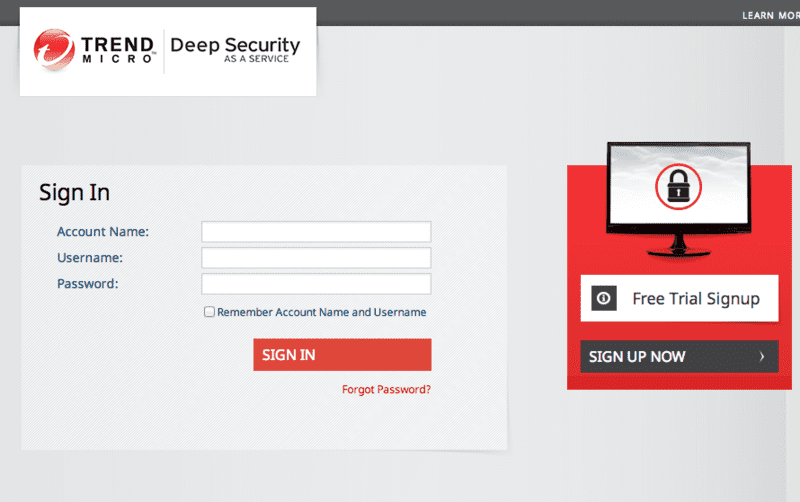
■3:サインインできたら!インスタンスをManagerに登録しましょう。
- DSaaSのコンソールより右上のヘルプからインストールスクリプトを選択
- 下記のように項目を埋めましょう。
プラットフォーム:※使用しているOSを選択
Agentを自動的に有効化:チェックを入れましょう。ポリシー:Base Policy ※特に指定なければ。。
※他の設定は、今のところは必要ないかも。 - 下記画像の赤枠部分をコピーしてください。メモしておいてください。
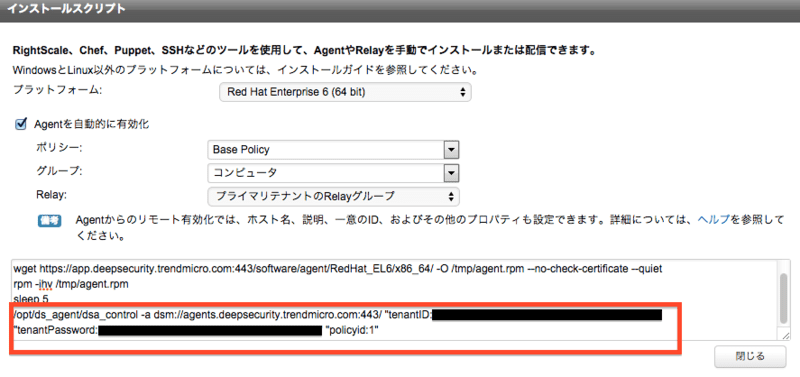
- サーバ側のDS Agentが起動しているか確認し起動中(実行中)なら、上記 "3."でコピーしたコマンドをサーバ側で実行する。
”Command session completed.”と最後に出ればOK。
確認コマンド/etc/init.d/ds_agent status
起動コマンド
/etc/init.d/ds_agent start
※もし、コマンドが失敗したら・・・リセットしてみましょう・・
/etc/init.d/ds_agent reset
【コマンド実行後】
Sending the command to the agent on the local machine... Attempting to connect to https://agents.deepsecurity.trendmicro.com:443/ Connected successfully - attempting SSL handshake. SSL handshake completed successfully - initiating command session. Connected with AES256-SHA to peer at 23.21.250.157 Received a 'GetHostInfo' command from the manager. Received a 'GetHostInfo' command from the manager. Received a 'SetDSMCert' command from the manager. Received a 'SetAgentCredentials' command from the manager. Received a 'GetAgentEvents' command from the manager. Received a 'GetInterfaces' command from the manager.
以下略。。
DSaaSのコンソールより、コンピュータタブより、サーバが登録されていることを確認しましょう!
登録できてれば成功です!
■4:Deep Security Agent のアップデートをManagerから行いましょう。
- Managerのタブ:"コンピュータ"→登録したインスタンスをダブルクリック。
- 出てきたウィンドウの”概要”よりタブ:"処理"を選択。
- ”ソフトウェア”の欄より"Agentのアップグレード"をクリックし、アップデートしましょう。
※2014/11/26現在"9.5.2.2044"にアップデートできるはずです。
おわりに
以上で、DSaaSの導入完了です。
あとは、無料期間が終わるまで弄りまくってください(´Д`)
尚、cloudpackでは、下記のAWSでDSaaSの運用監視するサービスもご提供しております。
AMIMOTO AMI DSaaSオプション – cloudpack(クラウドパック)
元記事はこちらです。
「DSaaS導入方法〜Agentプッシュ編〜(linux版)」



